U盘安装华硕GFX72V笔记本win10系统教程
2017-08-11 18:08:08
U盘装系统教程
华硕GFX72V是ROG所推出的一款更具特色的产品。作为17.3英寸大尺寸游戏本,华硕ROG GFX72V游戏本搭载4K UHD全高清雾面屏,无冲突30键背光键盘,配合大师级酷冷散热系统,搭配英特尔第六代可超频K系列i7处理器以及发烧级独显GTX 1070,那么这款华硕GFX72V笔记本使用u盘装系统的方法怎么安装win10系统呢?不懂的朋友一起来看看吧。
安装win10系统操作步骤:
1、制作一个最新版u盘启动盘制作工具,根据开机画面提示,重启电脑按开机启动热键f12引导u盘启动,然后进入u装机主菜单界面,选择运行win8pe菜单并回车,如图所示:

2、在u装机pe装机工具中选择win10镜像安装在c盘中,点击确定,如图所示:

3、在还原提醒框中点击确定,如图所示:

4、之后电脑将自动进行还原重装,后续动作将自动完成无需再进行操作,如图所示:

5、程序安装完成后进行系统设置,设置完成就可以使用win10系统了。如图所示:
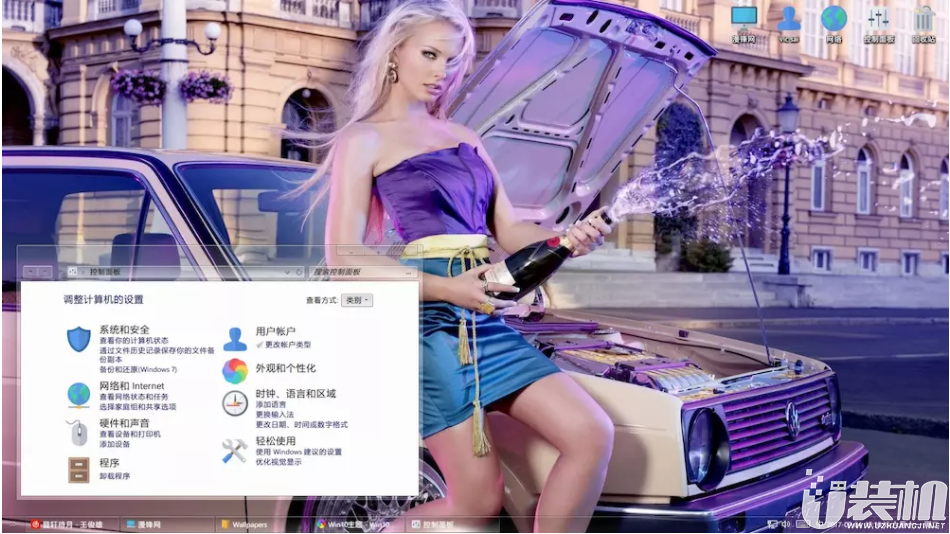
华硕GFX72V笔记本使用U盘装系统安装win10系统教程就为大家详细介绍到这里了,如果有不懂安装系统的朋友,不妨按照上述操作方法进行安装哦。
安装win10系统操作步骤:
1、制作一个最新版u盘启动盘制作工具,根据开机画面提示,重启电脑按开机启动热键f12引导u盘启动,然后进入u装机主菜单界面,选择运行win8pe菜单并回车,如图所示:

2、在u装机pe装机工具中选择win10镜像安装在c盘中,点击确定,如图所示:

3、在还原提醒框中点击确定,如图所示:

4、之后电脑将自动进行还原重装,后续动作将自动完成无需再进行操作,如图所示:

5、程序安装完成后进行系统设置,设置完成就可以使用win10系统了。如图所示:
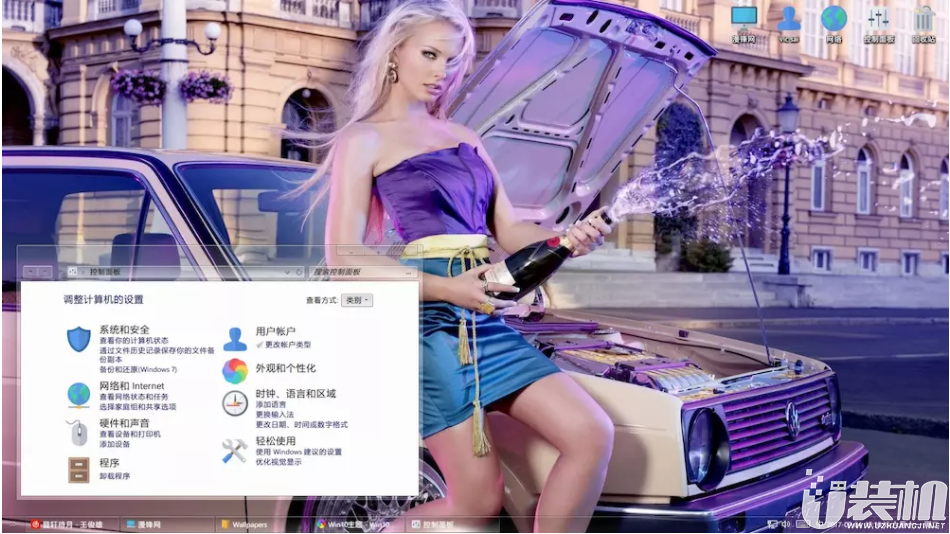
华硕GFX72V笔记本使用U盘装系统安装win10系统教程就为大家详细介绍到这里了,如果有不懂安装系统的朋友,不妨按照上述操作方法进行安装哦。
相关下载
更多+
-
 下载
下载巅峰极速安卓官网版
跑酷竞速 | 1.87 GB
巅峰极速安卓官网版是一款深受玩家喜爱的赛车游戏,它不仅拥有丰富的车辆选择和赛道设计,还提供了精美的画面和流畅的游戏体验。巅峰极速安卓官网版通过与Codemasters®深度合作并由网易游戏自研,确保了其巅峰的游戏品质。
-
 下载
下载幻世与冒险官网版
经营策略 | 707.4M
幻世与冒险官网版是一款引人入胜的异世界RPG手游,它以其丰富的卡牌英雄系统、多元化的游戏元素融合以及极简的操作方式著称。幻世与冒险官网版为玩家提供了一个超级休闲和自由的体验,让你在不肝不氪的情况下也能享受游戏的乐趣。如果你热爱冒险,渴望探索未知的世界,那么这绝对值得你的下载和体验。
-
 下载
下载蜡笔小新跑酷官方版
跑酷竞速 | 71.14 MB
蜡笔小新跑酷官方版是一款以人气动漫《蜡笔小新》为题材的冒险游戏,玩家将跟随小新展开一场充满趣味和冒险的旅程。蜡笔小新跑酷官方版游戏中将呈现经典的蜡笔小新元素,让玩家享受与小新一起的欢乐时光。在游戏过程中,玩家可以收集各种道具和奖励,如蜡笔、奇妙道具等,利用这些道具解决难题,帮助小新顺利通过关卡。
相关文章
- 刺激好玩的格斗游戏有什么04-19
- 流行好玩的武侠游戏有哪些04-19
- 画面精美的卡牌游戏有哪些04-19
- 乙游排行榜202404-19
- 高人气的餐厅题材游戏排行榜04-19
- 修仙游戏无氪金排行榜04-18
- 不用看广告的游戏排行榜04-18
- 受欢迎的fps游戏排行榜04-18
- 最好玩的武侠类手游有哪些04-18
- 好玩的3d动作游戏有什么04-18
- 高画质枪战手机游戏排行榜04-17
相关专题
更多+
























